저번 포스팅에서 티스토리 시작하기 STEP.1 티스토리에 대한 기본적인 내용과 티스토리 개설이 완료되었으면, 포스팅을 바로 시작하기에 앞서 몇 가지 기초 설정을 해놓고 사용하는 것이 좋습니다.
[Branding] - [디지털노마드] 티스토리 시작하기STEP.1(feat.티스토리/티스토리장단점/티스토리개설)
[디지털노마드] 티스토리 시작하기STEP.1(feat.티스토리/티스토리장단점/티스토리개설)
■ About Tistory 티스토리는 2006년 5월 개설된 Daum의 서비스형 블로그로 네이버블로그에는 조금 못 미치지만 국내 블로그 점유율 2위의 자리를 지키고 있습니다. 물론 검색량이나 방문자 유입면에
barrogo.tistory.com
그래서 오늘은 티스토리블로그 기초 설정에 대한 내용을 알아보도록 하겠습니다.
■ 티스토리블로그 설정하기
티스토리블로 개설이 완료되면 티스토리블로그를 좀 더 편하게 운영하기 위해 몇 가지 설정을 해야합니다.
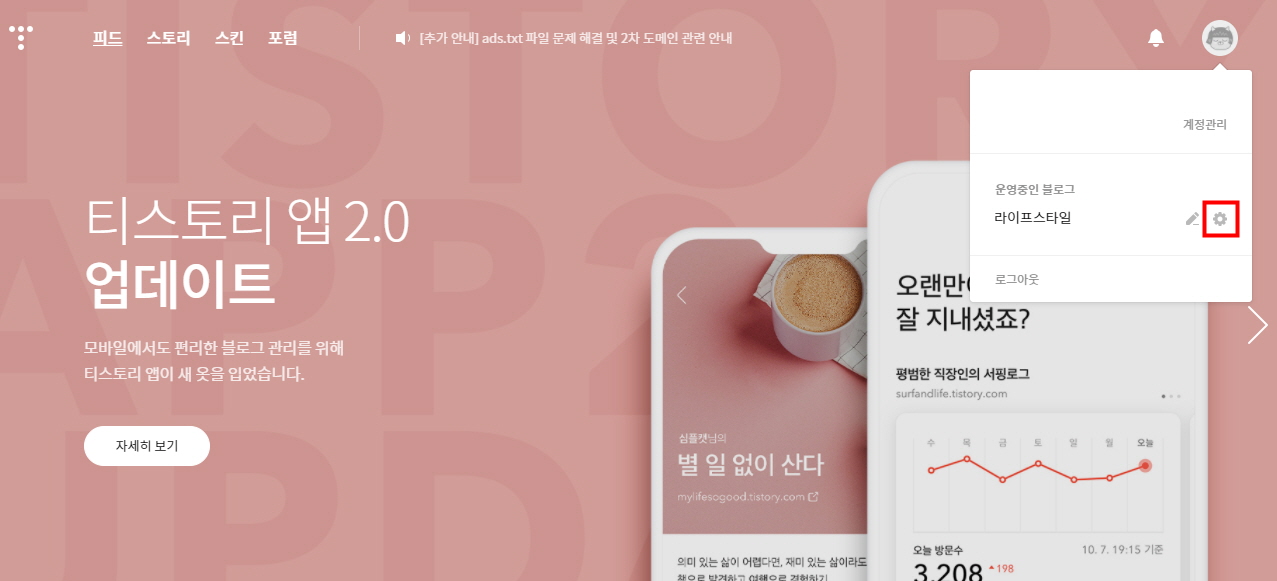

『관리 페이지 들어가는 방법』
1. 오른쪽 상단 아이콘에서 운영 중인 블로그-> 톱니바퀴 모양 클릭.
2. 내티스토리 URL/manage 추가 후 확인하면 관리 페이지로 전환.
1. 블로그 관리(관리-> 블로그)
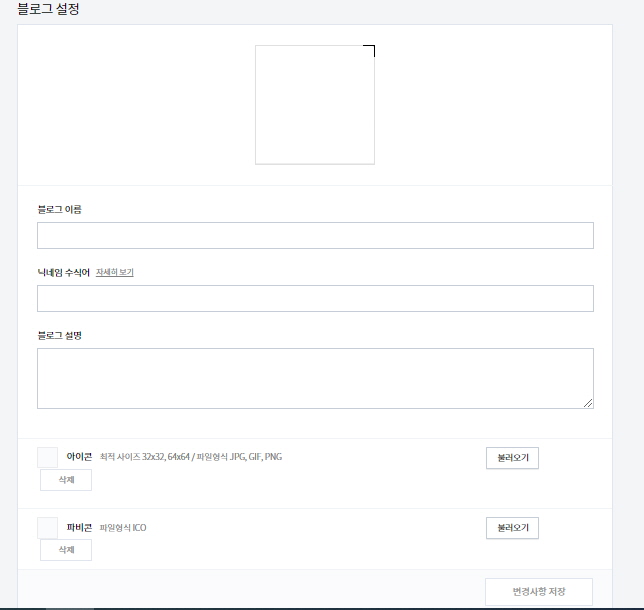
① 블로그 이름/블로그 설명/ 블로그 아이콘 등 블로그 기본 설정에 관한 정보를 설정하여 줍니다.
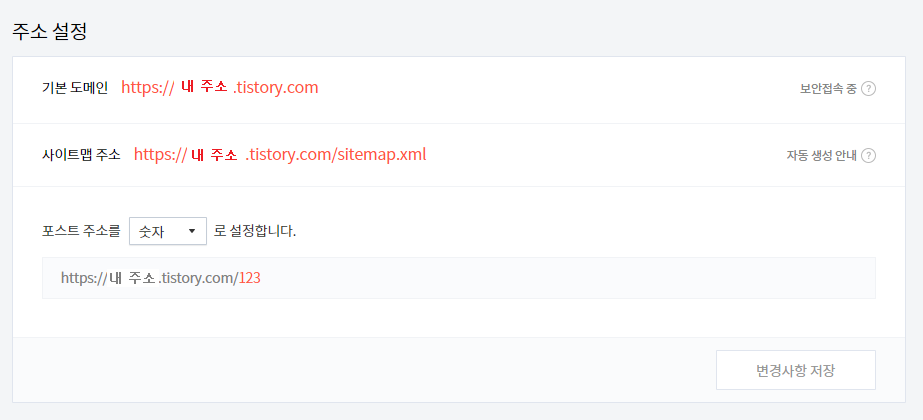
② 주소 설정 (포스트 주소를 숫자/문자로 설정 가능합니다.)
문자는 구글에서 선호하고 숫자는 포스팅 통계를 분석하기 용이한 편입니다.
포스트 주소 설정은 변경 가능하나 포스트 주소를 자주 바꾸면 저품질에 걸릴 수 있으니 설정하면 웬만하면 바꾸지 않는 편이 좋다고 합니다.
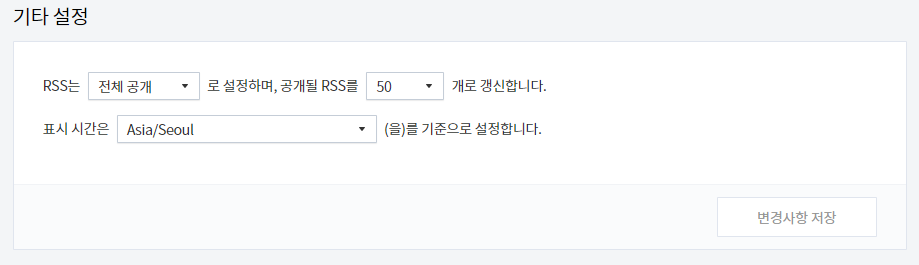
③ 기타 설정
RSS는 “전체공개”로 설정하며, 공개될 RSS는 최대 50개로 설정해 주세요.
④ 블로그 관리에 대한 설정이 완료되면 변경사항 저장을 클릭합니다.
2. 콘텐츠 설정(콘텐츠-> 설정)
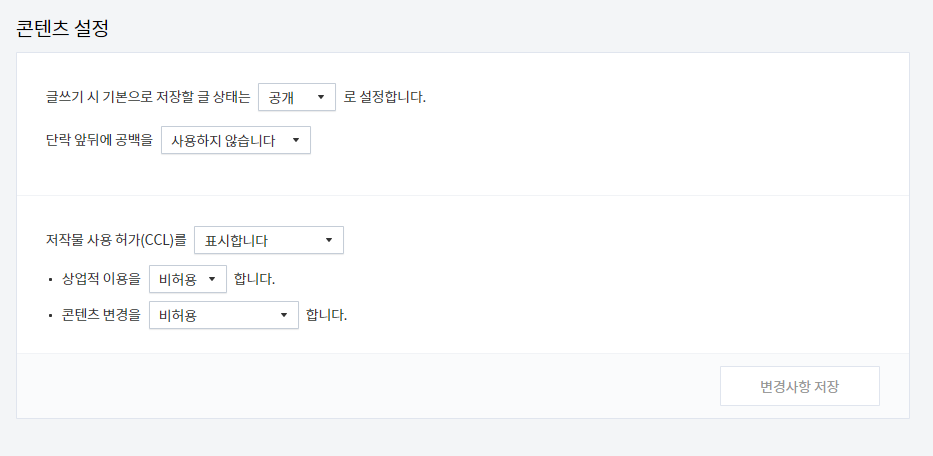
ⓛ 먼저 글쓰기 시 기본으로 저장할 글 상태를 설정합니다.
저는 모든 글 상태는 "공개"로 설정하였습니다.
② 단락 앞뒤에 공백 사용 여부를 체크합니다.
저는 단락 앞뒤에 공백을 "사용하지 않습니다"로 설정하였습니다. 여기서 공백을 “사용합니다”라고 설정할 경우 단락과 단락 사이 공백이 너무 크게 들어가 글을 쓸 때 불편할 수 있습니다.
③ 저작물 사용 허가(CCL)를 “표시합니다”로 설정합니다.
여기서 『"CCL(Creative Commons License)이란?"』
저작물 이용 허락. 저작권자가 저작물 사용 조건을 미리 제시해 사용자가 저작권자에게 따로 허락을 구하지 않고도 창작물을 사용할 수 있게 한 일종의 오픈 라이선스. (네이버 시사상식사전 참고)
④ 상업적 이용을 “비허용”합니다.로 선택합니다.
⑤ 콘텐츠 변경을 “비허용”합니다.로 선택합니다.
⑥ 블로그 관리에 대한 설정이 완료되면 변경사항 저장을 클릭합니다.
3. 카테고리 관리 (콘텐츠-> 카테고리 관리)
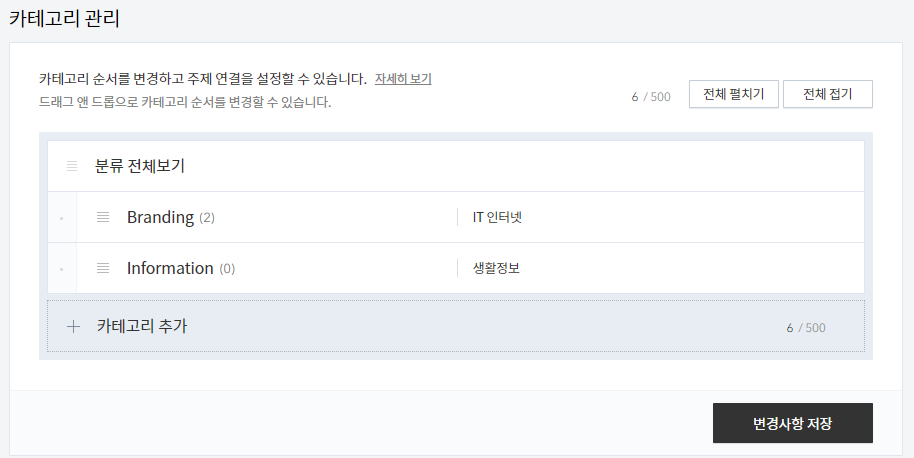
① 상단 카테고리는 본인이 원하는 카테고리를 카테고리 명과 주제를 설정해 줍니다.
처음부터 카테고리를 과하게 많이 추가하는 것보다는 간결한 편이 훨씬 관리하기가 쉽고 구글 애드센스를 승인받기 쉽습니다. (구글은 전문적인 블로그를 선호하기 때문에 한 가지 주제로 꾸준히 포스팅을 하는 편이 좋습니다.)
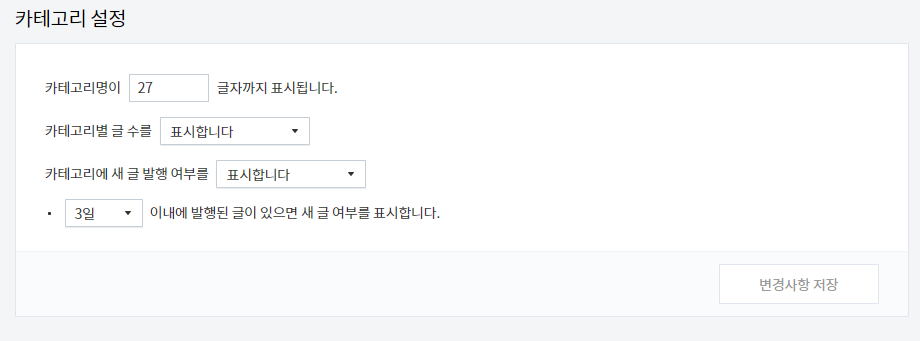
② 카테고리 설정에서는 본인이 원하는 설정에 맞게 설정을 합니다.
저는 이 부분은 기본 설정대로 한 후 따로 설정은 하지 않았습니다.
③ 카테고리 설정에 대한 설정이 완료되면 변경사항 저장을 클릭합니다.
4. 댓글/방명록 설정(댓글/방명록-> 설정)
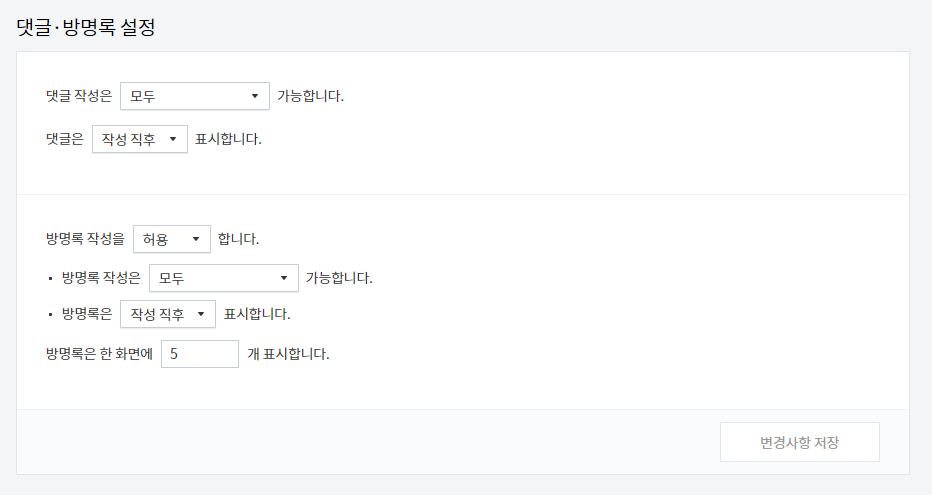
①티스토리 댓글/방명록 설정을 본인의 성향에 맞게 설정합니다.
티스토리는 네이버블로그와 다르게 이웃이라는 시스템이 따로 없습니다. 그래서인지 네이버에 비해서는 댓글이나 공감이 많이 달리지는 않지만 본인의 성향에 따라서 댓글 관련 설정을 지정해 주시는 편이 좋습니다.
5. 모바일 꾸미기 설정(꾸미기->모바일)
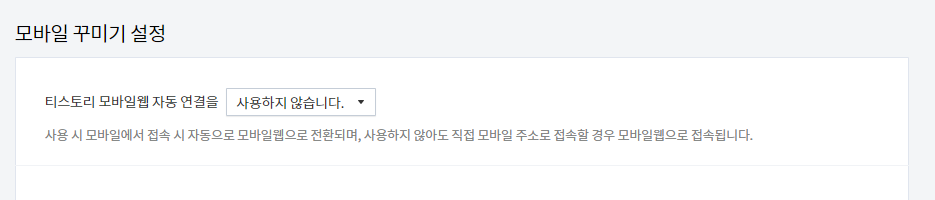
①티스토리 모바일 웹 자동 연결을 “사용하지 않습니다.”로 설정합니다.
티스토리는 네이버에 비하여 블로그의 꾸미기가 자유로운 편입니다.
그래서 티스토리 모바일웹 자동 연결을 “사용합니다.”로 설정을 해 놓으면 내가 꾸민 블로그가 모바일에 적용이 되지 않는다고 합니다. 그러므로 모바일 꾸미기 설정은 자동연결을 “사용하지 않습니다.”로 설정하는 편이 좋습니다.
이상 티스토리 시작하기 STEP.2(feat. 티스토리 기초 설정)이 완료되었으며, 티스토리블로그를 시작함에 있어 기초적인 준비는 끝이 났습니다. 네이버블로그에 비해서 어렵다 싶은 부분이 있지만 그만큼 한번 배워놓으면 온전한 내 것으로 만들기에 더욱더 좋은 공간이 되지 않을까 라는 생각을 전하며 오늘 포스팅 마무리 하겠습니다.
'IT 테크 > Tistory' 카테고리의 다른 글
| [디지털노마드] 네이버서치어드바이저로 티스토리블로그 네이버 검색 노출시키기(feat. 네이버 서치어드바이저 등록 및 설정) (0) | 2021.08.12 |
|---|---|
| 구글 서치콘솔등록 티스토리 검색 노출시키기(Feat.서치콘솔 플러그인으로 쉽게 등록하기) (0) | 2021.05.10 |
| 티스토리 시작하기STEP.1(feat.티스토리/티스토리장단점/티스토리개설) (0) | 2021.05.05 |
| 티스토리 블로그 vs 네이버 블로그 비교 (feat.블로그장단점,블로그수익) (0) | 2021.04.28 |
| 바로 나만의 브랜딩을 시작하려고 합니다. (0) | 2021.03.31 |




댓글